- Автор Abigail Brown [email protected].
- Public 2023-12-17 06:59.
- Последнее изменение 2025-01-24 12:22.
Одной из самых известных функций даты в Microsoft Excel является функция СЕЙЧАС. Функция NOW добавляет текущую дату или время на рабочий лист, а также может вычислять значение на основе текущей даты и времени и обновлять это значение каждый раз, когда вы открываете рабочий лист.
Информация в этой статье относится к версиям Excel 2019, 2016, 2013, 2010 и 2007, а также к Excel для Microsoft 365 для Mac и Excel для Mac 2011.
Синтаксис функции NOW не имеет аргументов. Данные вводятся внутри круглых скобок функции.
Как войти в функцию СЕЙЧАС
Как и большинство функций Excel, функция СЕЙЧАС вводится на рабочий лист с помощью диалогового окна функции. Поскольку функция не принимает аргументов, ее можно ввести в активную ячейку, набрав =Now() и нажав Enter. В результате отображается текущая дата. и время.
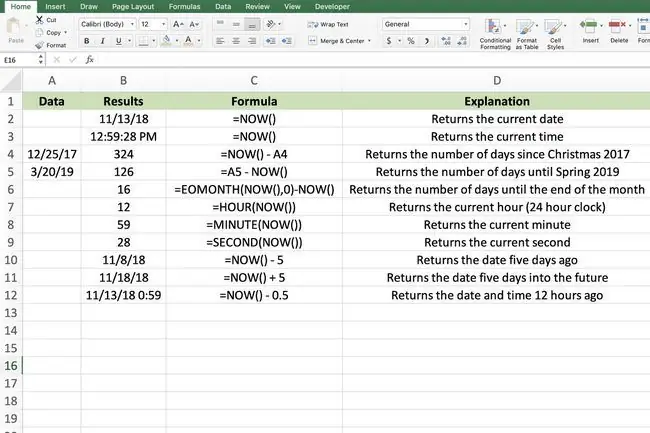
Чтобы изменить отображаемую информацию, настройте формат ячейки, чтобы отображались только дата или время, используя вкладку Формат.
Сочетания клавиш для форматирования даты и времени
Сочетания клавиш помогают быстро отформатировать вывод функции СЕЙЧАС. Для даты (в формате число-месяц-год) введите Ctrl+Shift+. Для времени (часы-минуты-секунды и формат am/pm) введите Ctrl+Shift+@..
Серийный номер или дата
Причина, по которой функция NOW не принимает аргументов, заключается в том, что функция получает свои данные, считывая системные часы компьютера. Версии Excel для Windows хранят дату как число, представляющее количество полных дней с полуночи 1 января 1900 года, плюс количество часов, минут и секунд для текущего дня. Этот номер называется серийным номером или серийной датой.
Поскольку серийный номер постоянно увеличивается с каждой секундой, ввод текущей даты или времени с помощью функции NOW означает постоянное изменение выходных данных функции.
Нестабильные функции
Функция СЕЙЧАС является членом группы изменчивых функций Excel, которые пересчитывают или обновляют каждый раз, когда пересчитывается лист, на котором они расположены, точно так же, как это делают СУММ и СМЕЩ.
Например, рабочие листы пересчитываются каждый раз, когда они открываются или когда происходят определенные события, например, когда вы вводите или изменяете данные, поэтому дата или время меняются, если автоматический пересчет не отключен.
Чтобы принудительно обновить функцию в любое время, нажмите Shift+ F9, чтобы пересчитать активный или текущий рабочий лист, или нажмите F9 для пересчета всех открытых книг.






